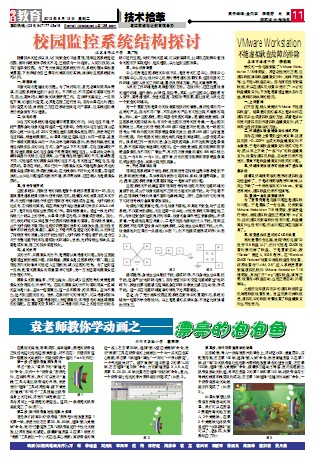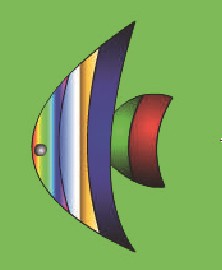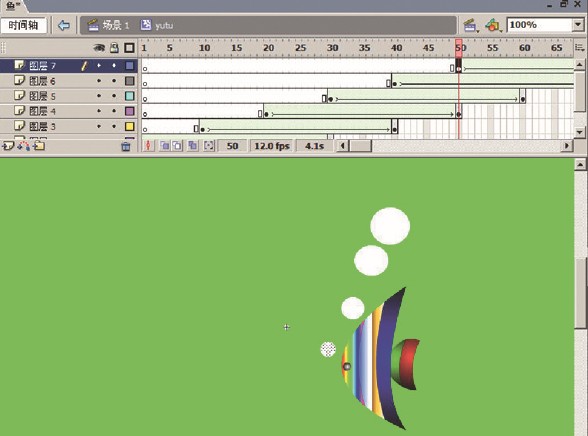在美丽的海底,珊瑚成群,海草起舞,漂亮的热带鱼正快活地边吐泡泡边游来游去,好不自在!你想拥有这样一幅美妙的动画吗?那就快跟我一起用Flash制作吧!
第一步:打造热带鱼图形元件
单击“插入”菜单下的“新建元件”命令,制作一个“热带鱼”图形元件,在编辑界面,我们可以使用“直线”工具勾勒出热带鱼的外形,然后使用“选择”工具将其拖弯,接下来使用“直线”和“刷子”工具描绘出热带鱼身上的花纹,并使用“填充颜色”工具为其刷上一层漂亮的渐变色。这样,一条漂亮的热带鱼就完工了(如图1)。
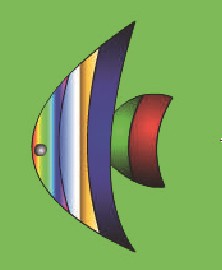
图1
第二步:制作热带鱼吐泡泡影片剪辑
首先我们将库中的“热带鱼”图形元件拖放至图层1的第一帧,然后分别右击第30、50、80帧,选择“插入关键帧”命令,使用“任意变形工具”将热带鱼进行个性化的缩放,让其有游动的感觉。接着新建图层2,在第1帧使用“椭圆”工具画出一个小的白色实心椭圆(离热带鱼的嘴近一些),右击第30帧,选择“插入空白关键帧”命令,使用“椭圆”工具在热带鱼的上端画出一个大一点的白色实心椭圆,单击第1帧选择“属性”→“补间”→“形状渐变”,一个气泡就做好了。接下来我们选中图层2的第1~30帧,右击选择“复制帧”命令,分别新建图层3、4、5、6,在其第10、20、30、40帧位置右击选择“粘贴帧”命令。至此,一个热带鱼吐泡泡的影片剪辑就制作完成了(如图2)。
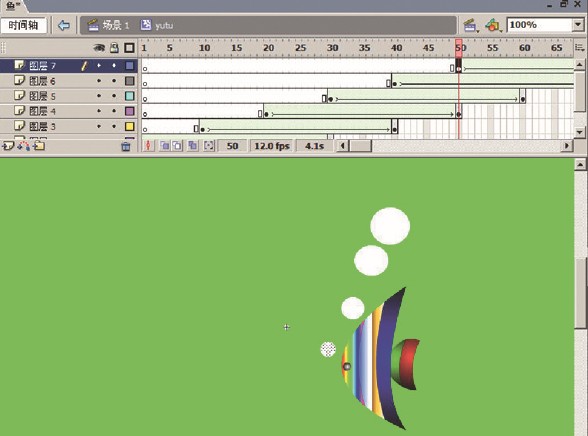
图2
第三步:制作热带鱼游动的动画
回到场景,导入一张海底图片到舞台上,并将它水平、垂直居中,匹配宽与高,右击第100帧,选择“插入帧”命令,然后新建图层2,在第1帧,将“库”中的热带鱼吐泡泡影片剪辑拖放至舞台的适当位置,右击第100帧,选择“插入关键帧”命令,接着添加运动引导层,使用铅笔画出热带鱼游动的轨迹,再单击图层2的第1帧和第100帧,将热带鱼与引导线的线首和线尾吸附成功,右击第1帧选择“创建补间动画”命令,一个热带鱼游动的动画就制作完成了(如图3)。
如果大家想让热带鱼有拐弯游动的效果,我们可以在图层2需要拐弯的地方插入2个关键帧,在第2个关键帧处将热带鱼进行“水平翻转”就可以了,怎么样,大家都明白了吗?

图3